-
Cómo desinstalar Flash OCX
-
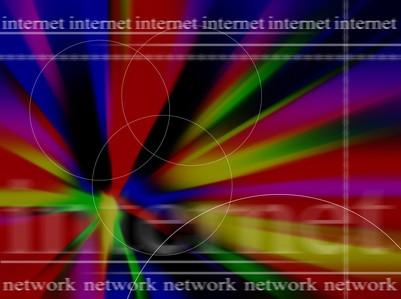
Adobe diseña y lanza Flash Player, un programa que permite a los navegadores web (como Internet Explorer) y los sistemas de mensajería instantánea para mostrar el vídeo, animación y gráficos. De acuerdo con Tech Crunch, en mayo de 2010, más de dos terceras partes del vídeo en Internet se ejecuta en el contenido de Flash. registro de su computadora (el contenido de su disco duro) almacena Flash Player como flash.ocx. Después de descargar una nueva versión de un programa de mensajería instantánea o del navegador, esta aplicación puede causar errores, por lo que su extracción sea necesario.Instrucciones
Descargar el reproductor de Flash desinstalar
1 Abra su navegador de Internet. Haga doble clic en el icono para el programa que se utiliza para navegar por Internet.
2 Navegue a la página web de Adobe en el que ofrecen la desinstalación de Flash (ver "Recursos").
3 Seleccione la versión del desinstalador de Adobe que coincide con su ordenador y sistema operativo. Por ejemplo, si su ordenador tiene Windows, haga clic en el archivo de desinstalación descarga juego.
4 Guardar de Adobe Flash Player desinstalación. Cuando se le solicite, haga clic en "Guardar" para comenzar a descargar el programa. A continuación, haga clic en "Guardar en el Escritorio" en la ventana de la aplicación.
5 Cierre todas las aplicaciones después de que el archivo se haya descargado, incluyendo el navegador web. Asegúrese de que usted no tiene ningún programa de mensajería instantánea abiertas en modo "oculto" (en el que se ejecutan en segundo plano). Para comprobar, haga clic en los iconos de los programas de mensajería instantánea en la barra de menú inferior de la pantalla. En el submenú que aparece, haga clic en "Cerrar" para cerrar cualquiera de estos programas ocultos.
Ejecutar Adobe Flash Player desinstalación
6 Abrir el reproductor de flash de desinstalación que ha descargado. Haga doble clic en el icono para la desinstalación en el escritorio para iniciar el Asistente de desinstalación de Adobe. Cuando el asistente de desinstalación le pregunta si está seguro de que desea desinstalar este programa, haga clic en "Sí" para continuar.
7 Completar el proceso de desinstalación. Haga clic en "Continuar" o "Siguiente" hasta que el asistente de desinstalación le pide que haga clic en "Finalizar". A continuación, haga clic en "Finalizar" para completar la desinstalación.
8 Reinicia tu computadora.
Consejos y advertencias
- Después de completar el proceso de desinstalación, descargar la última versión de Flash Player en el sitio web de Adobe.
- Si dejó abierta cualquier programa que se ejecuta flash, el asistente de desinstalación no puede eliminar todos los archivos necesarios para completar la desinstalación. Si se produce este problema, ejecute la desinstalación de nuevo.
